Cum să remediați eroarea serverului intern WordPress (10 moduri)
Publicat: 2021-12-08Dacă sunteți un utilizator obișnuit de internet, cel mai probabil ați întâlnit deja o eroare internă de server. Este de departe una dintre cele mai frecvente erori în WordPress. Când un site afișează brusc o eroare internă a serverului, aceasta poate lăsa o impresie proastă asupra spectatorilor tăi.
Dacă sunteți proprietarul unui site web, aceasta poate fi o problemă serioasă. Dacă vă păstrați vizitatorii nesupravegheați cu o eroare internă a serverului, va trebui să vă suportați riscul de a pierde potențiali clienți.
Prin urmare, este important să știți totul despre o eroare internă a serverului și cum să o remediați. Mai întâi, să încercăm să înțelegem ce este o eroare internă de server.
Cuprins
- Ce este o eroare internă de server?
- Faceți backup pentru site-ul dvs. WordPress
- Modalități de a remedia eroarea serverului intern WordPress
- Metoda 1: Activați depanarea
- Metoda 2: verificați dacă tabloul de bord WordPress funcționează
- Metoda 3: Dezactivați toate pluginurile dvs
- Metoda 3: Comutați la Tema implicită
- Metoda 4: Creșteți limita de memorie PHP a site-ului dvs
- Metoda 5: Depanați problemele .htaccess
- Metoda 6: Reinstalați WordPress
- Metoda 7: Verificați problemele cu versiunea PHP
- Metoda 8: Încărcați versiuni noi ale fișierelor de bază
- Metoda 9: Verificați permisiunile fișierelor
- Metoda 10: Contactați furnizorul dvs. de servicii de găzduire
- Întrebări frecvente (Întrebări frecvente)
- De ce apare o eroare internă de server?
- Puteți remedia o eroare internă a serverului?
- Concluzie
Ce este o eroare internă de server?
Eroarea internă a serverului este, fără îndoială, cel mai enervant și cel mai frecvent tip de eroare. Enervant, deoarece această eroare este nespecifică - ceea ce înseamnă că nu oferă nicio informație utilizatorilor sau chiar dezvoltatorilor.
Deoarece nu aveți informații despre sursa erorii, este destul de frustrant și confuz.
În termeni simpli, o eroare internă a serverului apare atunci când un server nu reușește să descopere problema reală. Este adesea cauzată de anumite funcții ale pluginurilor/temelor WordPress, limita de memorie PHP și fișierele .htaccess corupte.
Când întâmpinați o astfel de eroare, sunt câțiva pași pe care trebuie să îi efectuați. Este mai mult ca un proces de lovire și încercare în care încerci diferite moduri de a găsi soluțiile.
Deoarece astfel de erori sunt destul de frecvente în WordPress, este întotdeauna inteligent să faceți backup site-ului dvs. Iată cum o poți face:
Faceți backup pentru site-ul dvs. WordPress
În calitate de proprietar al site-ului web, este întotdeauna bine să faceți o copie de rezervă a site-ului dvs. pentru a preveni datele dvs. - atât baza de date, cât și fișierele site-ului dvs. Pe piața competitivă de astăzi, majoritatea furnizorilor de găzduire tind să ofere facilități de backup și restaurare.
Deci, ori de câte ori alegeți un furnizor de găzduire pentru site-ul dvs. WordPress, asigurați-vă că planul include facilități de refacere și restaurare.
Chiar și așa, lucrurile nu funcționează întotdeauna în favoarea ta. Prin urmare, vă recomandăm să faceți backup manual pentru site-ul dvs. Există o mână de moduri în care puteți face acest lucru.
Să le verificăm:
Faceți backup pentru site-ul dvs. folosind cPanel
Această metodă vă oferă control complet asupra site-ului dvs. WordPress, permițându-vă să creați copii de siguranță cu ușurință. Puteți stoca fișierele site-ului dvs. în mai multe locații, inclusiv Google Drive, Dropbox, hard disk și așa mai departe, pentru a asigura o copie de rezervă completă.
Faceți backup pentru site-ul dvs. folosind SFTP
Una dintre cele mai simple moduri de a face copii de rezervă ale fișierelor site-ului dvs. prin această metodă este utilizarea unui manager de fișiere popular - FileZilla . Puteți pur și simplu să descărcați și să instalați managerul de fișiere și să vă conectați la aplicație.
După ce v-ați autentificat, selectați toate fișierele pe care doriți să le faceți copii de rezervă, faceți clic dreapta pe mouse și alegeți „Descărcați elementele selectate”. După ce toate fișierele sunt descărcate, asigurați-vă că le salvați într-o locație sigură.
Faceți copii de rezervă pentru site-ul dvs. prin phpMyAdmin
Această metodă este folosită mai ales pentru a face backup pentru baza de date, mai degrabă decât pentru fișierele site-ului. Mai întâi, conectați-vă la phpMyAdmin și faceți clic pe fila „ Băzuri de date”.
Odată ce vă aflați în fila „Băzuri de date”, selectați toate fișierele pe care doriți să le faceți copii de rezervă și faceți clic pe butonul „Export” . După aceea, alegeți metoda de export preferată și setați „Format” la SQL.
În cele din urmă, apăsați butonul „Go” și stocați fișierele descărcate într-o locație adecvată.
Dacă doriți să aflați în detaliu cum să faceți o copie de rezervă a site-ului dvs. pas cu pas cu demonstrație. Avem un ghid în acest sens. Vă rugăm să verificați dacă doriți.
Acum că ați învățat să faceți backup pentru fișierele site-ului și bazele de date, este timpul să știți cum să remediați eroarea serverului intern WordPress.
Să intrăm în asta!
Modalități de a remedia eroarea serverului intern WordPress
Iată câțiva pași pe care îi puteți efectua pentru a remedia eroarea internă a serverului de pe site-ul dvs.
Metoda 1: Activați depanarea
Odată ce ați întâlnit o eroare internă de server, primul lucru de făcut este să încercați să înțelegeți eroarea. Eroarea poate fi pur și simplu o eroare în codul site-ului dvs. Pentru a afla de unde vine eroarea, ar trebui să căutați mai întâi wp-config.php.
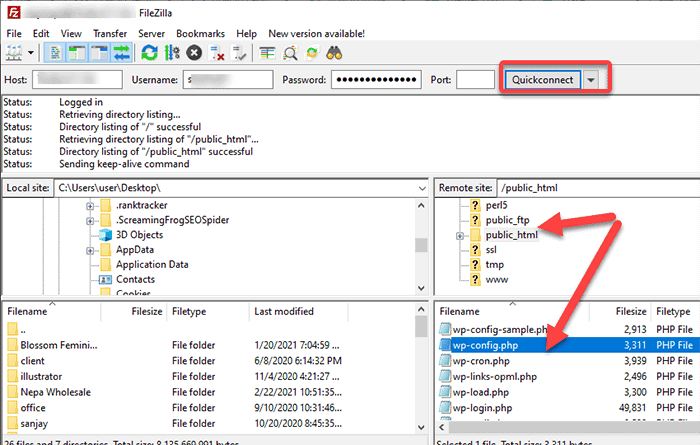
Descărcați fișierul wp-config.php din directorul rădăcină al site-ului dvs. web. Apoi, deschideți fișierul descărcat folosind un editor de text și căutați WP_DEBUG. Dacă găsiți această linie de cod, schimbați „false” în „adevărat” și reîncărcați fișierul pe server.
În cazul în care nu îl găsiți, adăugați următorul cod la sfârșitul textului, chiar deasupra liniei care spune „ /* Asta e tot, opriți editarea! Blogging fericit. */”:
define( "WP_DEBUG", true );Acum, încercați să vă reîncărcați site-ul. Este posibil să vedeți un mesaj de „eroare fatală” care indică o anumită linie de cod dintr-un anumit fișier. Acest lucru vă restrânge problema, spunându-vă exact unde este eroarea.
Notă : Nu uitați să schimbați valoarea WP_DEBUG la false după ce ați terminat totul. În caz contrar, în mod implicit, WordPress afișează mesaje de depanare pe întregul tău site, care ar putea fi riscante și confuze pentru vizitatorii tăi.
Metoda 2: verificați dacă tabloul de bord WordPress funcționează
Ori de câte ori întâmpinați o eroare internă a serverului, verificați dacă tabloul de bord WordPress încă se încarcă. Pentru aceasta, trebuie să vă accesați backend-ul.
Accesați http://yoursite.com/wp-admin/ pentru a accesa tabloul de bord de administrare. Dacă pagina se încarcă ușor și poți accesa tabloul de bord WordPress, poți fi sigur că problema este fie cu tema, fie cu pluginul.
Metoda 3: Dezactivați toate pluginurile dvs
Un alt motiv pentru care site-ul dvs. poate întâmpina o eroare internă a serverului se datorează defecțiunii pluginurilor dvs. WordPress. Pentru a testa dacă eroarea provine de la pluginuri, primul și cel mai important lucru de făcut este dezactivarea tuturor pluginurilor.
Dezactivarea pluginurilor dvs. nu va duce la pierderea datelor sau a pluginului. Dacă tabloul de bord WordPress se încarcă perfect, vă puteți dezactiva toate pluginurile simultan, procedând după cum urmează:
- Accesați Pluginuri în tabloul de bord WordPress.
- Bifați caseta de selectare pentru a selecta toate pluginurile.
- Selectați Dezactivați din meniul drop-down.
- Faceți clic pe aplicați.
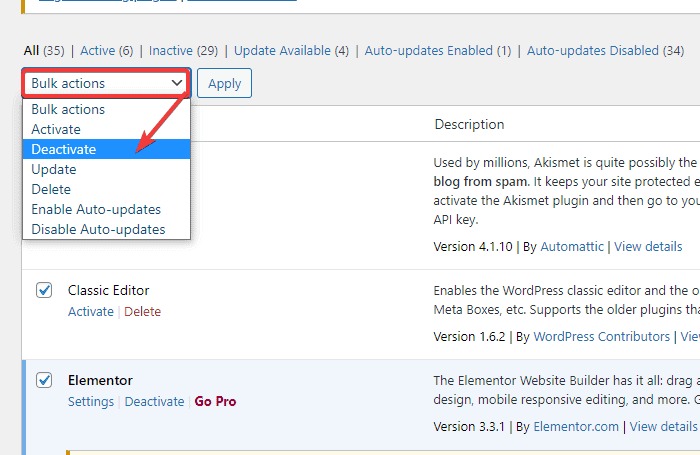
În cazul în care tabloul de bord nu funcționează, le puteți dezactiva și prin FTP. Iată cum o poți face:
- Conectați-vă la serverul site-ului WordPress prin FTP.
- Navigați la folderul wp-content .
- Schimbați folderul cu pluginuri în plugin-uri dezactivate.
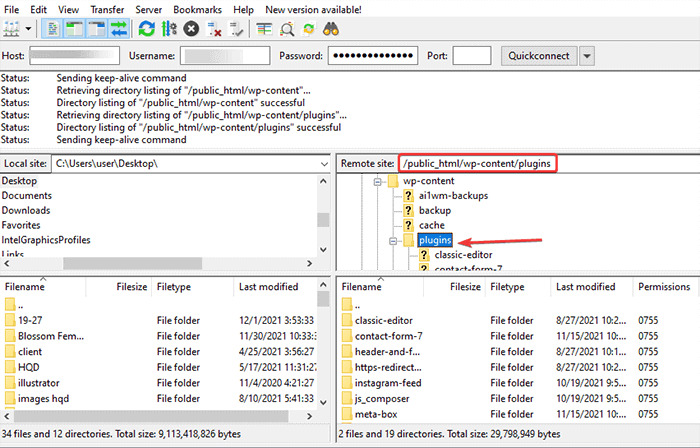
Dacă sunteți sigur că eroarea provine de la pluginuri, ar trebui să începeți să căutați pluginul special responsabil pentru eroare.
Pentru asta, începeți să reactivați pluginurile unul câte unul. De asemenea, continuați să verificați pentru eroarea internă a serverului și veți găsi vinovatul.
După ce l-ați găsit, dezactivați pluginul și apelați imediat la asistență. Sau puteți opta pentru un plugin alternativ, deoarece există sute de ele.
Dacă utilizați FTP, nu uitați să redenumiți folderul în pluginuri înainte de a reactiva pluginurile.
Metoda 3: Comutați la Tema implicită
Dacă ați terminat de verificat pluginurile și tot nu ați putut da seama de unde vine eroarea, acum este timpul să vă verificați tema WordPress. Puteți începe prin a trece la tema WordPress implicită.
Vă recomandăm tema implicită Twenty Twenty-One. Există și versiuni anterioare disponibile.
Dacă tabloul de bord este încă accesibil, accesați Aspect -> Teme , acolo veți găsi opțiunea implicită. În cazul în care nu găsiți tema implicită, o puteți descărca de pe WordPress.org.
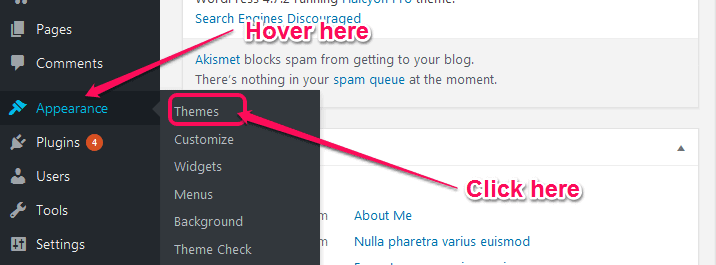
Puteți chiar să comutați la tema implicită folosind FTP dacă tabloul de bord nu este accesibil. Urmați pașii de mai jos:
- Conectați-vă la serverul site-ului WordPress prin FTP.
- Accesați folderul wp-content/themes .
- Descărcați tema implicită (preferabil Twenty Twenty-One) de pe WordPress.org și încărcați folderul cu tema după extragerea fișierului cu tema.
- De asemenea, redenumiți folderul cu tema curentă în [theme-name]- deactivated .
- Odată ce vă dezactivați tema curentă, WordPress revine automat la tema implicită.
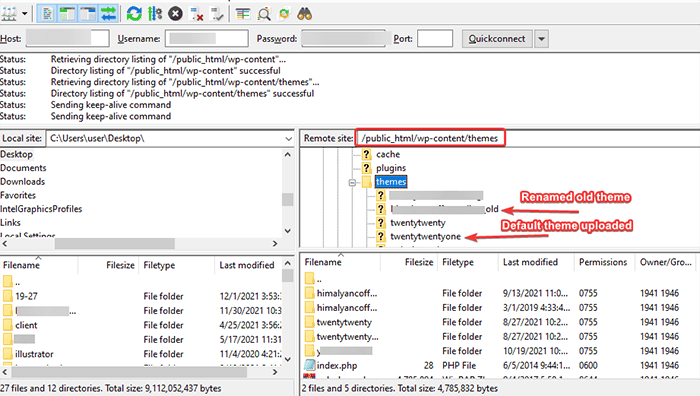
Dacă trecerea la tema implicită funcționează pentru dvs., este destul de evident că eroarea provine de la temă. Dacă utilizați o temă de la un dezvoltator WordPress, ar trebui să-i anunțați imediat despre problemă și să cereți asistență.

Notă: înainte de a opta pentru alte opțiuni, asigurați-vă că verificați toate posibilitățile pentru eroare.
Metoda 4: Creșteți limita de memorie PHP a site-ului dvs
Uneori, site-ul dvs. WordPress poate genera o eroare internă a serverului atunci când site-ul dvs. depășește limita de memorie. Acest lucru se întâmplă de obicei atunci când aveți o temă sau un plugin prost codificat.
În general, serverul dvs. de site-ul dvs. web are o cantitate stabilită de memorie și nu vă puteți crește limita de memorie peste aceasta. Pe lângă alegerea unui alt serviciu de găzduire, mai există câteva moduri prin care puteți crește limita de memorie a site-ului dvs. web. Iată cum:
- fișierul wp-config.php
Conectați-vă la serverul dvs. prin FTP. Deschideți și editați fișierul wp-config.php și adăugați următorul fragment de cod sub linia care spune: /* Asta e tot, opriți editarea! Blogging fericit. */ :
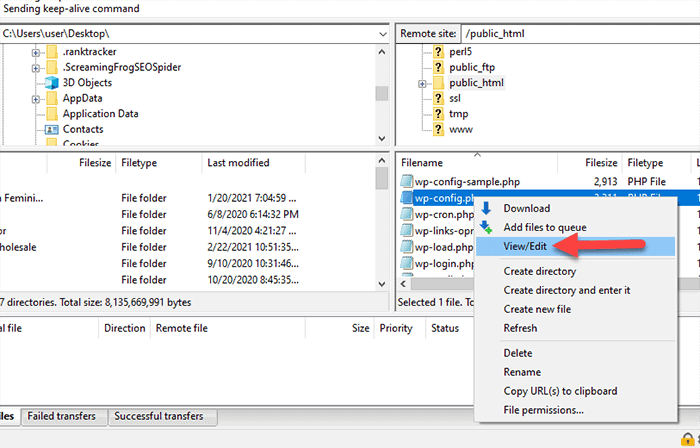
define('WP_MEMORY_LIMIT', '256M');- fișier PHP.ini
Pentru a crește limita de memorie a site-ului dvs. folosind această metodă, găsiți fișierul PHP.ini în folderul wp-admin. Apoi trebuie să deschideți și să editați fișierul. Căutați linia care spune, memory_limit = [number]M, acum schimbați numărul la 256. Codul dvs. ar trebui să arate acum ca memory_limit = 256M .
- fișier .htaccess
Conectați-vă la serverul dvs. prin FTP și localizați și editați fișierul .htaccess. Acum, adăugați următoarea linie:
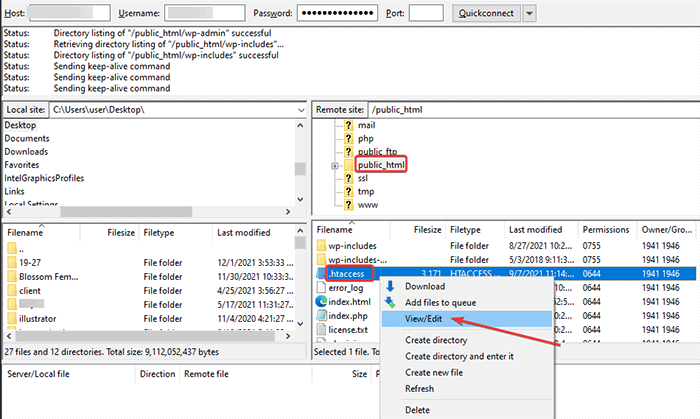
php_value memory_limit 256MPe lângă metodele enumerate mai sus, trebuie să contactați furnizorul dvs. de servicii de găzduire pentru a crește limita de memorie a site-ului dvs. web.
Metoda 5: Depanați problemele .htaccess
Dacă furnizorul dvs. de găzduire folosește serverul Apache, veți găsi fișierul .htaccess în directorul rădăcină al site-ului dvs. web. Este fișierul de configurare care vă permite să activați funcționalitățile avansate.
WordPress folosește acest fișier pentru a gestiona permalink-urile site-ului dvs., pentru a configura redirecționări, pentru a modifica dimensiunea de încărcare și multe altele.
Chiar și o eroare minoră, cum ar fi un spațiu lipsă sau o greșeală de tipar poate provoca o eroare internă și poate bloca site-ul. Pentru a verifica dacă fișierul .htaccess are erori, localizați fișierul .htaccess în directorul rădăcină al site-ului dvs. web. Descărcați fișierul și faceți o copie de rezervă salvându-l pe computer.
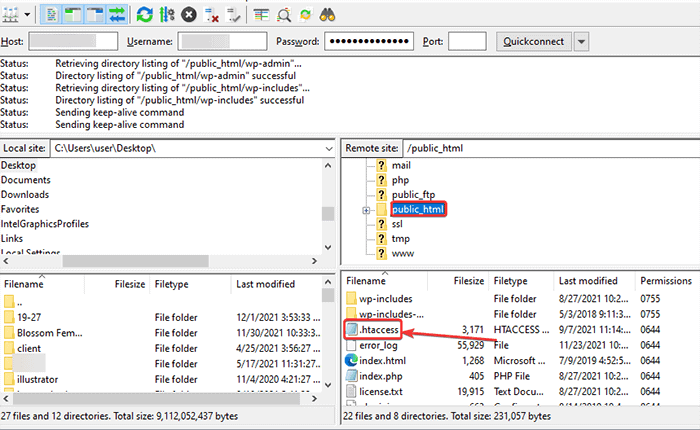
După ce aveți backup, ștergeți copia fișierului .htaccess de pe serverul dvs. Acum, încercați să vă încărcați site-ul. Dacă site-ul dvs. web începe să funcționeze, puteți fi sigur că eroarea provine din fișierul .htaccess.
Pentru a remedia eroarea, accesați Setări > Legături permanente și faceți clic pe Salvare . Acest lucru forțează WordPress să genereze un nou fișier .htaccess dacă nu aveți niciun fișier personalizat. regulile htaccess . Dacă aveți reguli personalizate, parcurgeți fișierul .htaccess linie cu linie și vedeți când site-ul dvs. se defectează.
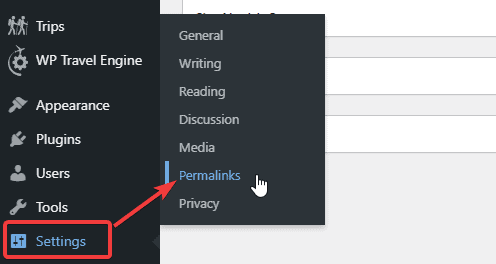
Când ajungeți la linia care provoacă eroarea, căutați cu atenție greșelile de scriere sau erorile de sintaxă. Dacă nu găsiți astfel de greșeli de scriere, puteți șterge întreaga linie care provoacă eroarea. De asemenea, puteți cere ajutor în forumurile de asistență.
Metoda 6: Reinstalați WordPress
Uneori, fișierele de bază WordPress pot fi corupte din cauza unor circumstanțe imprevizibile. Este posibil ca ceva să fi mers prost în timp ce serverul dvs. copia fișierele necesare. În astfel de cazuri, reîncărcarea fișierelor de bază WordPress vă poate scuti de necazul de a găsi eroarea.
Pentru a reinstala fișierele de bază WordPress, urmați pașii de mai jos:
- Descărcați o copie nouă pentru WordPress de pe WordPress.org.
- Extrageți fișierul ZIP.
- Asigurați-vă că ștergeți folderul wp-content și fișierul wp-config-sample.php. De asemenea, ștergeți fișierul wp-config.php.
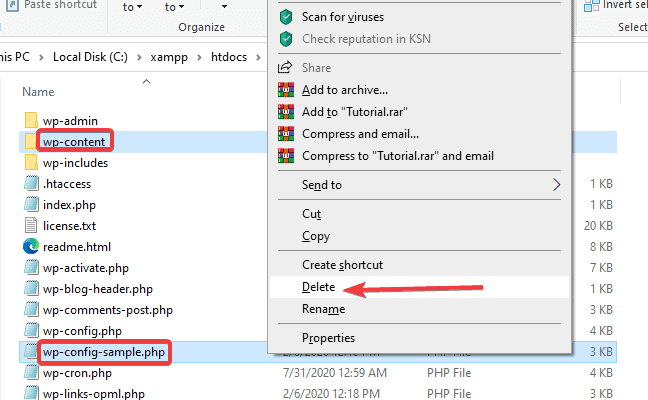
- Acum, conectează-ți gazda prin FTP.
- Încărcați restul folderelor și fișierelor în folderul rădăcină al site-ului dvs. web.
- Selectați opțiunea de a suprascrie toate fișierele când vedeți o opțiune de solicitare.
Metoda 7: Verificați problemele cu versiunea PHP
Deși versiunile PHP vechi nu cauzează de obicei eroarea internă a serverului, este întotdeauna o idee bună să verificați pe ce versiune de PHP rulați. Puteți verifica versiunea dvs. de PHP la furnizorul dvs. de servicii de găzduire.
Multe versiuni mai vechi de PHP populare nu mai primesc actualizări și sunt adesea depășite. Asigurați-vă că versiunea pe care o utilizați este cel puțin PHP 7.3 sau o versiune superioară.
Puteți verifica versiunea PHP care rulează pe site-ul dvs. executând codul PHP.
- Începeți prin a deschide un editor de text sau de cod – Notepad sau TextEdit.
- Introduceți următorul cod în editor.
<?php echo 'Current PHP version: ' . phpversion(); ?>- După ce ați introdus codul, salvați fișierul făcând clic pe „Fișier” > „Salvare ca”. Asigurați-vă că salvați adăugarea extensiei .PHP în timp ce salvați fișierul.
- Acum, veți obține acum versiunea dvs. PHP actuală.
Metoda 8: Încărcați versiuni noi ale fișierelor de bază
O altă opțiune populară pentru a remedia o eroare internă a serverului este să reîncărcați versiuni noi ale fișierelor de bază WordPress. Aceasta include foldere precum wp-admin și wp-include .
Nu vă faceți griji că pierdeți sau pierdeți ceva în timp ce reîncărcați fișierele de bază. În schimb, vă va ajuta să vă recuperați dintr-un fișier corupt și să vă rezolvați problema.
Pentru a încărca versiuni noi ale fișierelor de bază, mai întâi, trebuie să descărcați WordPress de pe WordPress.org. Atunci,
- Extrageți folderul zip pe care tocmai l-ați descărcat.
- Acum, conectează-te la site-ul tău web prin clientul FTP.
- Navigați la directorul rădăcină.
- Într-o altă fereastră, deschideți fișierul WordPress pe care l-ați descărcat mai devreme.
- Copiați folderele wp-includes și wp-admin și încărcați-le pe server.
- Veți vedea o opțiune de solicitare pentru a suprascrie folderele existente. Selectați Suprascriere.
- Fișierele dvs. de bază sunt acum actualizate cu versiuni noi și proaspete.
Verificați și vedeți dacă eroarea internă a serverului mai există. Dacă eroarea provine din fișierele de bază, acum veți vedea că site-ul dvs. se încarcă bine.
Metoda 9: Verificați permisiunile fișierelor
Este un caz rar când apare o eroare internă a serverului din cauza permisiunilor de fișiere. Cu toate acestea, încă merită verificat. Verificați fișierele și folderele din directorul WordPress al site-ului dvs. prin intermediul unui client FTP. Trebuie setat la 755 sau 644.
Setarea permisiunilor pentru orice altceva are ca rezultat erori, inclusiv 500 de erori interne ale serverului.
Metoda 10: Contactați furnizorul dvs. de servicii de găzduire
Dacă nimic nu funcționează și problema pare a fi una neobișnuită, cea mai bună opțiune este să contactați furnizorul dvs. de servicii de găzduire. Nu numai că vă ajută să remediați problemele serverului, dar vă pot ajuta și să vă verificați permisiunile pentru fișiere și alte surse.
Dacă sunteți proprietarul unui site WordPress, există o mulțime de opțiuni recomandate de WordPress. Iată câțiva dintre cei mai buni furnizori de găzduire de pe piață:
- BlueHost
- Hostinger
- SiteGround
- Gazduire A2
- DreamHost
Dacă doriți să intrați în detalii specifice pentru a alege cel mai bun furnizor de găzduire pentru site-ul dvs., consultați acest ghid – 10 Cel mai bun furnizor de găzduire WordPress din 2022.
Întrebări frecvente (Întrebări frecvente)
De ce apare o eroare internă de server?
În termeni simpli, o eroare internă apare atunci când serverul dvs. întâlnește ceva neobișnuit și nu poate finaliza solicitarea.
Puteți remedia o eroare internă a serverului?
Dacă urmați instrucțiunile și pașii menționați în acest articol, puteți remedia cu ușurință o eroare internă a serverului de pe site-ul dvs. Nu este necesar să angajați un expert pentru a remedia eroarea internă a serverului. Cu toate acestea, puteți obține oricând ajutor de la forumuri și de la furnizorii dvs. de găzduire, dacă aveți nevoie.
Concluzie
Dacă site-ul dvs. web vă deranjează în mod constant pe dvs. și vizitatorii dvs. cu o eroare internă a serverului, încercați aceste metode enumerate mai sus pentru a remedia eroarea. Una dintre acestea va remedia cu siguranță eroarea de server intern a site-ului dvs. web. Încercați aceste metode pe rând pentru a găsi abordarea potrivită pentru dvs.
De asemenea, nu uitați să ne împărtășiți experiența dumneavoastră în secțiunea de comentarii de mai jos.
